桌面图标位置保存不了如何解决
来源:www.laobaicai.net 发布时间:2015-11-11 09:20
一般当用户将右键菜单中的“自动排列图标”的勾去掉后,桌面图标就可以随意摆放了,但是不少用户却发现不管桌面图标位置怎么摆放,重启电脑后,桌面图标位置都会被重新排列,遇到这种情况要怎么办呢?下面一起来看看解决桌面图标位置锁定不了的方法。
1、按win+R组合快捷键,打开运行窗口,输入“regedit”,回车确认。如下图所示
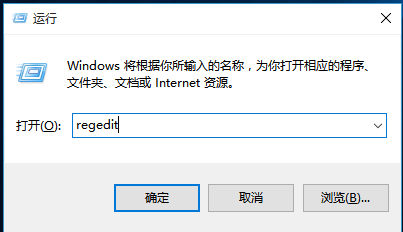
2、依次点击展开HKEY_CLASSES_ROOT\CLSID\{42aedc87-2188-41fd-b9a3-0c966feabec1}\InProcServer32(32位系统)
或HKEY_CLASSES_ROOT\Wow6432Node\CLSID\{42aedc87-2188-41fd-b9a3-0c966feabec1}\InProcServer32(64位系统)
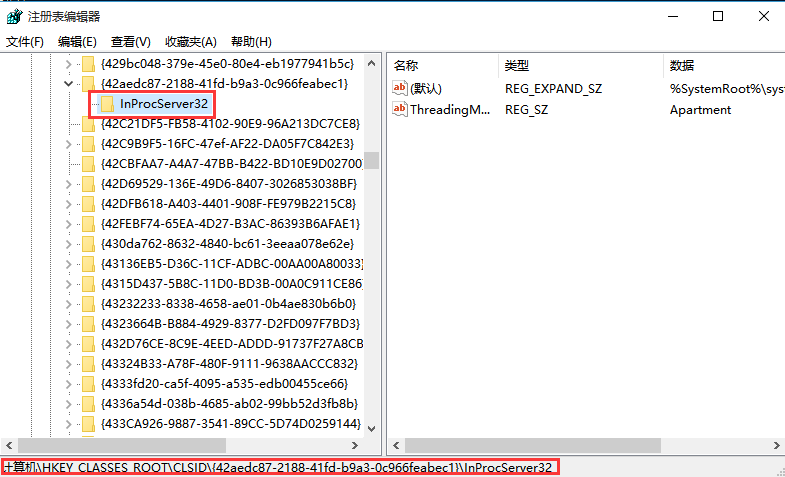
3、点击打开InProcServer32项右侧窗口中的“默认”键,将其数值数据修改为“%SystemRoot%\system32\windows.storage.dll”点击确定保存,并重启系统即可。如下图所示
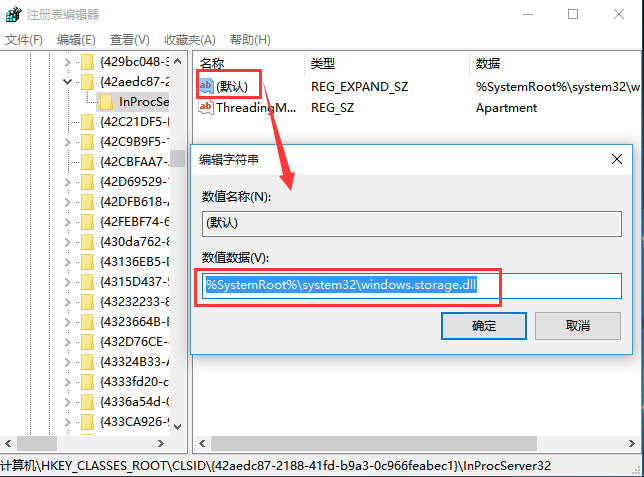
以上就是解决桌面图标位置保存不了的方法,在并未选中“自动排列图标”的情况下,还会出现桌面图标自动变位置现象的话可以按以上方法试试看,希望以上的方法可以给大家带来更多帮助。
下一篇:win7关闭防火墙执行命令
推荐阅读
"win10系统亮度调节无效解决方法介绍"
- win10系统没有亮度调节解决方法介绍 2022-08-07
- win10系统关闭windows安全警报操作方法介绍 2022-08-06
- win10系统无法取消屏保解决方法介绍 2022-08-05
- win10系统创建家庭组操作方法介绍 2022-08-03
win10系统音频服务未响应解决方法介绍
- win10系统卸载语言包操作方法介绍 2022-08-01
- win10怎么还原系统 2022-07-31
- win10系统蓝屏代码0x00000001解决方法介绍 2022-07-31
- win10系统安装蓝牙驱动操作方法介绍 2022-07-29
老白菜下载
更多-
 老白菜怎样一键制作u盘启动盘
老白菜怎样一键制作u盘启动盘软件大小:358 MB
-
 老白菜超级u盘启动制作工具UEFI版7.3下载
老白菜超级u盘启动制作工具UEFI版7.3下载软件大小:490 MB
-
 老白菜一键u盘装ghost XP系统详细图文教程
老白菜一键u盘装ghost XP系统详细图文教程软件大小:358 MB
-
 老白菜装机工具在线安装工具下载
老白菜装机工具在线安装工具下载软件大小:3.03 MB










